W tym artykule przyjrzymy się wszystkim możliwym przyczynom, dla których może wystąpić awaria w działaniu panelu dotykowego, a także porozmawiamy o Twoich działaniach, jeśli touchpad nie działa na laptopie.

Treść
- 1 Standardowe przyciski
- 2 Sprawdzenie kierowcy
- 3 Dostosowywanie ustawień BIOS
- 3.1 Logowanie do systemu BIOS
- 4 Podział
- 5 Zapobieganie
Standardowe przyciski
Najczęściej, aby włączyć czujnik, który przestał działać niezauważalnie dla ciebie, używane są "gorące" klawisze specjalnie predefiniowane do tego celu. Mogą się różnić w zależności od producenta lub modelu.
Zazwyczaj klawisz Fn jest używany w połączeniu z dodatkowym. Uderzenie w nie prowadzi do włączania lub wyłączania urządzenia i powtarzania - do działania przeciwnego (wyłączanie lub włączanie).
Tak więc dla laptopów Acer jest to:
Fn + f7
Dla Asusa:
Fn + f9
Lenovo:
Fn + F8 i Fn + F5
Z Hewlett-Packard bardziej interesujące. Z jakiegoś powodu firma ta oddala się od standardów i umieszcza przycisk bezpośrednio na touchpadzie w lewym górnym rogu. I działają na to z podwójnym dotknięciem.
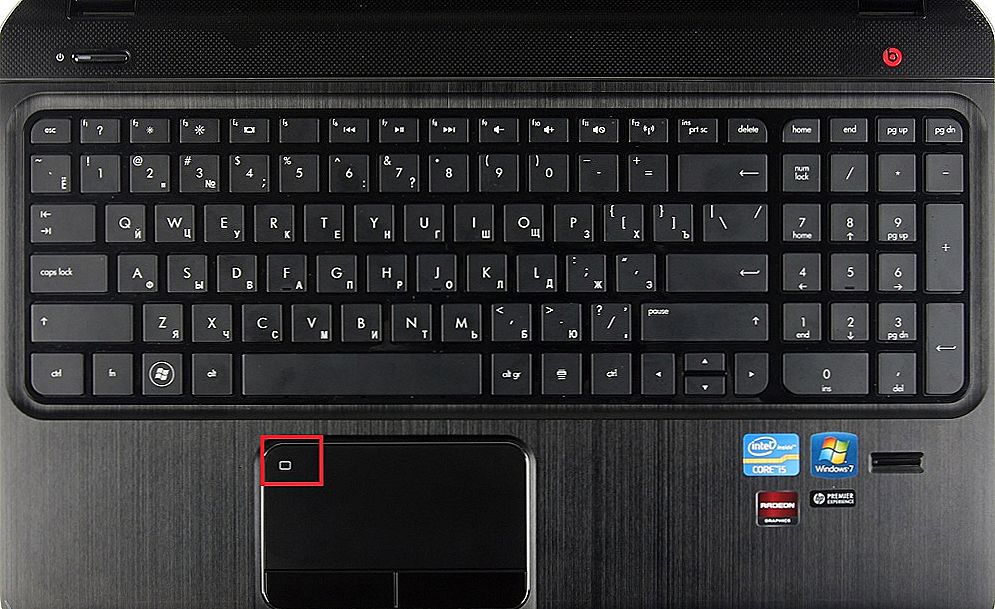
Naciśnij przycisk, aby włączyć panel dotykowy
Sprawdzenie kierowcy
Jedną z przyczyn awarii touchpada może być brak sterownika.
Najpierw sprawdź "Menedżer urządzeń" - czy urządzenie znajduje się na liście.
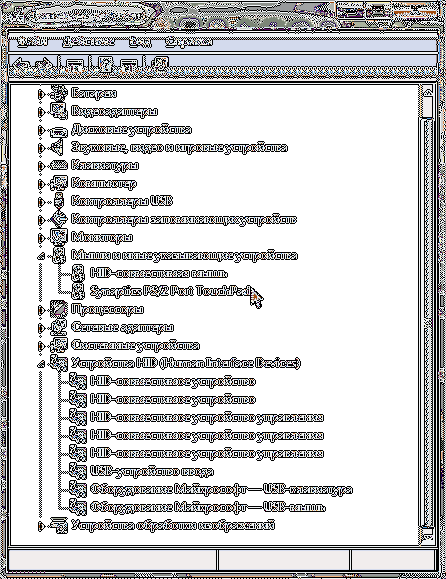
Urządzenie w "Menedżerze urządzeń"
Zdarza się, że kierowca z jakiegoś powodu nie jest zainstalowany lub poleciał.Następnie musisz go zainstalować (ponownie zainstalować). Można go znaleźć na stronie producenta lub na dysku dostarczonym z laptopem.
Ale nawet jeśli czujnik znajduje się na liście urządzeń - musisz sprawdzić jego właściwości. Może przestał pracować, bo ktoś go wyłączył.
Dostosowywanie ustawień BIOS
Oczywiście nie ma sensu marnować siły na włączanie touchpada za pomocą skrótów klawiszowych i instalowanie sterowników, jeśli urządzenie jest wyłączone w BIOS-ie.
W jego ustawieniach czujnik jest aktywny, ustawiając pozycję Enabled w obiekcie Internal Pointing Device.
Musisz szukać go w sekcji Zaawansowane.

Następnie należy zapisać zmienione ustawienia (F10) i wyjść przez Escape.
Logowanie do systemu BIOS
Jednak dla wielu trudność polega na wejściu do BIOS-u. Opcje przycisku do wprowadzenia, w zależności od producenta, pokazano na poniższym obrazku:

Podział
Jeśli powyższe metody nie miały pozytywnego wpływu, a twój touchpad jest bardziej martwy niż żywy, to jest to złe. Ponieważ, najprawdopodobniej, przestał działać w wyniku awarii.
Nadal możesz spróbować poprawić jakość połączenia zwrotnego w zdemontowanym laptopie, ale nie powinieneś robić więcej. Następnie musisz skontaktować się z doświadczonymi specjalistami.
Zapobieganie
Nie zapominaj o potrzebie prac profilaktycznych wymaganych przy obsłudze jakiegokolwiek sprzętu, a zwłaszcza elektronicznego.
Twoim zadaniem jest okresowe czyszczenie powierzchni panelu dotykowego z kurzu. Operację tę można wykonać wilgotną ściereczką, taką samą jak ekrany do wycierania.
Jak to mówią - służą rzeczy raz ...
Nawiasem mówiąc, instrukcja obsługi laptopa czasami opisuje zasady dbania o touchpad.
Teraz już wiesz, dlaczego może się zdarzyć awaria touchpada, co z nią zrobić i informacje o tym, jak się o nią troszczysz.
Zadaj nam więcej pytań, zostaw swoje komentarze i przeczytaj nasze nowe artykuły.












